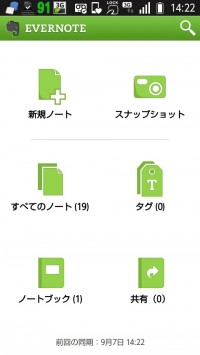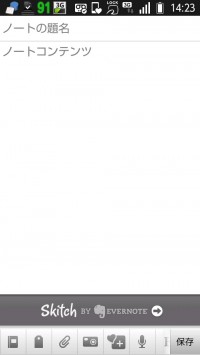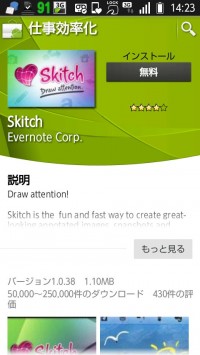Evernote、ドローソフトSkitchによる手書きメモ機能を付加しオフライン検索も可能に

ボタン一発でEvernoteに加工した画像を保存できるベクタ型ドローソフト「Skitch」は、元はMac用の有料ソフトだったものを、クラウドサービスを提供するEvernote社が買収してAndroidに移植したアプリだ。「Evernote」は、最新のアップデートにより、Skitchとの連携を強化した。Skitchがインストールされていれば、ボタン一発でSkitchの描画場面を呼び出すことができる。
「Skitch」は写真などの画像に注釈を書き込んだり、地図などの図表を書いたりできるドローソフトだ。描画した軌跡の情報をピクセルの集まりに変換せずそのまま保持するベクタ方式を採用しているため、拡大してもギザギザになったりせずに細かい書き込みを行なえ、過去に描いた線を丸ごと移動したり削除したりすることも可能だ。
さっそく、Evernoteから手書きメモを作成して、ほかのサービスと「共有」してみよう。マーケットアプリのメニュー→マイアプリを確認して、アップデートを行ったら、アプリを立ち上げ新規ノートをタップ。下部にあるハートマークに「+」のSkitchアイコンをタップする。Skitchがインストールされていない場合は、右→ボタンからインストールしよう。
Skitchの描画画面が現れるので、好きな文字を手書きしよう。失敗したときは、右上にあるゴミ箱アイコンをタップ。文字色や文字の太さを変更したいときは、左下にあるペン先アイコンをタップして調整しよう。
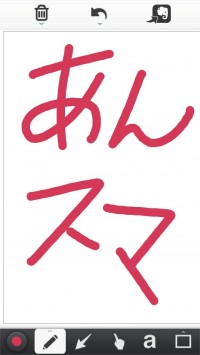
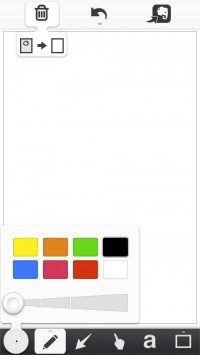
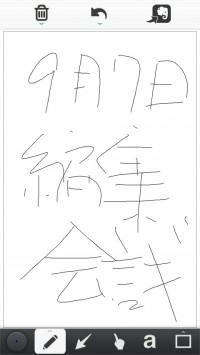
描きあがったら右上にあるEvernoteアイコンをクリックするとクラウド上にノートデータがアップロードされる。共有機能を使って、メールやほかのソーシャルサービスに投稿することができる。今回はTwitterに投稿してみる。下部左にある共有アイコンをタップ。
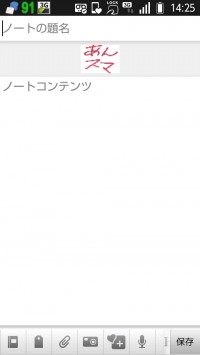

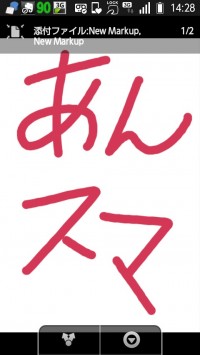
tweiccaを選択しすると、投稿ボックが登場する。下部の「アップロード」をタップすると、「yfrog」へデータがアップロードされ、固有のURLが自動で付加される。投稿した結果は、あんスマ編集部アカウントのツイートで見ることができるぞ。

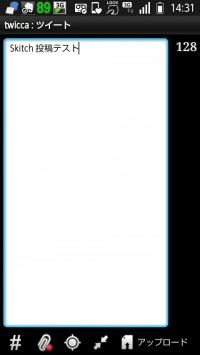
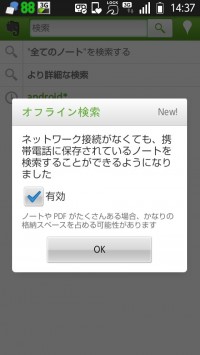
またEvernoteは、これまでオフラインの状態でノートのアクセスまではできたが、検索もできるようになった。ただし、データ量が多すぎると、SDメモリの容量を圧迫することになるので、ディスク容量を確認してからオフライン検索を許可しよう。
・Evernote – Android マーケット
・ボタン一発でEvernoteに加工した画像を保存できるベクタ型ドローソフト「Skitch」
・androidsmart (android_smart) Twitterアカウント
関連記事

ローカルに地図をダウンロードできるようになった新生「Google Maps」

ボタン一発でEvernoteに加工した画像を保存できるベクタ型ドローソフト「Skitch」

連続撮影や書類の矩形補正などカメラ機能が向上したEvernoteアプリver.5公開!

ドコモの端末にEvernoteを導入して1年分のプレミアム期間をゲットできるキャンペーン

Facebook、スマートフォンから即座に「いいね!」ができるアップデート

Google Android向け手書きアプリ「Google手書き入力」をリリース

「Google翻訳」がバージョン2.6でオフライン翻訳とカメラの縦書き認識に対応

マネーフォワード 交通系のICカードの残高や利用履歴を取得できるAndroidアプリをリリース

Googleマップに指定範囲のオフライン化機能が追加!ただし日本などは未対応
2011年09月07日11時28分 公開 | カテゴリー: 文書編集 | キーワード:アプリ, ニュース | Short URL
ツイート ![]()
最新記事
- 仕事もゲームも健康的にスマートに!快適なポジショニングに調整できるリストレスト!
- 簡単設置のテーブル収納ラック!デスクの小物をすっきり整理!
- 簡単取り付け&効率アップ!デスクに収納をプラス!
- 冷却機能付きのワイヤレス充電器!しっかり冷やしながらスマホを充電!
- 冷却ファンでがっつり冷やす!冷やしながら充電出来るスマホスタンド!
- 冷却・充電・スタンドの3Way仕様!スマホを冷やしながら充電!
- セミハードタイプのマルチコンテナ!収納物をしっかり守る!
- iPhone、Apple Watch、AirPodsの充電はこれ1つで!Qi2高速ワイヤレス充電で快適な充電体験を!
- 外の世界にも耳を澄ませるオープンイヤーワイヤレスイヤホン!極上の音楽体験を!
- 雲のように柔らかく快適!耳をふさがないイヤーカフ型イヤホン!
- 耳に挟むだけのワイヤレスイヤホン!周りの音を聴きながら高音質な音楽を楽しめる!
- Bluetooth5.4搭載のイヤーカフ型ワイヤレスイヤホン!60時間の長時間再生可能!
- 時計で電話にも出れる!一回の充電で長期間使えるスマートウォッチ!
- 合計最大240W出力!Ankerのハイスペックな充電器!
- アイデア次第で使い方無限大!柔らかいシリコン製のケーブルクリップ!
- 摩耗、引き裂き、すり切れに強い!たくさん入るガジェットポーチ!
- 9台の機器を同時充電可能!Ankerのチャージングステーション!
- 合計最大160W出力!14in1のドッキングステーション!
- じんわり温めて心を癒す毎日のルーティン!充電式のホットアイマスク!
- ピカチュウと充電を持ち歩こう!コンパクトデザインのガジェットポーチ!
- ピカチュウが充電してくれる?Ankerの可愛いワイヤレス充電器!
- MagSafe対応でピタッと置くだけ!Ankerのワイヤレス充電器!
- ワールドクラスのノイズキャンセリング搭載の完全ワイヤレスイヤホン!止まらないサウンドが、力をくれる!
- マグネット式カードリーダー!最大42.5Wの急速充電!
- ピタッと背面にキャップがくっつく極薄スリムSSD!隣のポートに干渉しないスリム設計!
- 子どもだけでなく大人も!大音量130dBのLEDライト付き防犯ブザー!
- 雨にも負けず、晴れにも負けず!晴雨兼用の折り畳み傘!
- 洗練されたシックなデザイン!しっかり保護して持ち運び出来るノートPCバック!
- Colemanのオシャレなデイリークーラー!お出掛けやピクニックに!
- こころ抱かれるだきまくら!ペットを飼っているようなかわいさと安心感!